WRT54g刷固件及失败拯救方法
- 格式:doc
- 大小:115.00 KB
- 文档页数:4
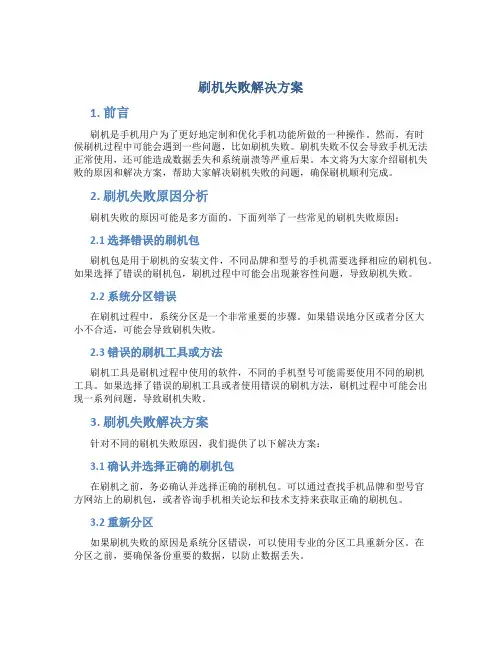
刷机失败解决方案1. 前言刷机是手机用户为了更好地定制和优化手机功能所做的一种操作。
然而,有时候刷机过程中可能会遇到一些问题,比如刷机失败。
刷机失败不仅会导致手机无法正常使用,还可能造成数据丢失和系统崩溃等严重后果。
本文将为大家介绍刷机失败的原因和解决方案,帮助大家解决刷机失败的问题,确保刷机顺利完成。
2. 刷机失败原因分析刷机失败的原因可能是多方面的。
下面列举了一些常见的刷机失败原因:2.1 选择错误的刷机包刷机包是用于刷机的安装文件,不同品牌和型号的手机需要选择相应的刷机包。
如果选择了错误的刷机包,刷机过程中可能会出现兼容性问题,导致刷机失败。
2.2 系统分区错误在刷机过程中,系统分区是一个非常重要的步骤。
如果错误地分区或者分区大小不合适,可能会导致刷机失败。
2.3 错误的刷机工具或方法刷机工具是刷机过程中使用的软件,不同的手机型号可能需要使用不同的刷机工具。
如果选择了错误的刷机工具或者使用错误的刷机方法,刷机过程中可能会出现一系列问题,导致刷机失败。
3. 刷机失败解决方案针对不同的刷机失败原因,我们提供了以下解决方案:3.1 确认并选择正确的刷机包在刷机之前,务必确认并选择正确的刷机包。
可以通过查找手机品牌和型号官方网站上的刷机包,或者咨询手机相关论坛和技术支持来获取正确的刷机包。
3.2 重新分区如果刷机失败的原因是系统分区错误,可以使用专业的分区工具重新分区。
在分区之前,要确保备份重要的数据,以防止数据丢失。
3.3 使用正确的刷机工具和方法根据自己的手机品牌和型号,选择正确的刷机工具和刷机方法。
可以在手机官方网站或者手机相关论坛上找到相关信息。
在刷机之前,务必仔细阅读工具和方法的使用说明,以免操作错误导致刷机失败。
3.4 寻求专业帮助如果以上解决方案无法解决刷机失败的问题,建议寻求专业技术支持的帮助。
可以联系手机品牌的客服或者去专业的手机维修店寻求帮助。
4. 注意事项在刷机的过程中,还需要注意以下事项:•提前备份重要的数据,以防止数据丢失。

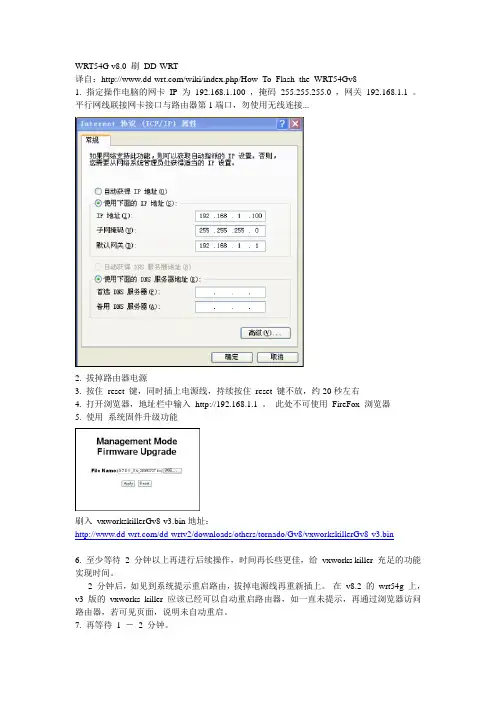
WRT54G v8.0 刷DD-WRT译自:/wiki/index.php/How_To_Flash_the_WRT54Gv81. 指定操作电脑的网卡IP 为192.168.1.100 ,掩码255.255.255.0 ,网关192.168.1.1 。
平行网线联接网卡接口与路由器第1端口,勿使用无线连接...2. 拔掉路由器电源3. 按住reset 键,同时插上电源线,持续按住reset 键不放,约20秒左右4. 打开浏览器,地址栏中输入http://192.168.1.1 。
此处不可使用FireFox 浏览器5. 使用系统固件升级功能刷入vxworkskillerGv8-v3.bin地址:/dd-wrtv2/downloads/others/tornado/Gv8/vxworkskillerGv8-v3.bin6. 至少等待2 分钟以上再进行后续操作,时间再长些更佳,给vxworks killer 充足的功能实现时间。
2 分钟后,如见到系统提示重启路由,拔掉电源线再重新插上。
在v8.2 的wrt54g 上,v3 版的vxworks killer 应该已经可以自动重启路由器,如一直未提示,再通过浏览器访问路由器,若可见页面,说明未自动重启。
7. 再等待1 -2 分钟。
8. 此时应该通过http://192.168.1.1 不可访问路由器,但可以ping 通。
如果路由器无响应,请返回第1 步检查操作电脑的网络设置9. 此时开始使用TFTP刷入DD-WRT 路由ip 192.168.1.1 密码不填,或是填admin 点更新固件,完成后路由因该会自动重启。
firmware :dd-wrt.v24_micro_generic.bin地址/dd-wrtv2/downloads/v24/Broadcom/Broadcom%20Generic/micro/dd-wrt. v24_micro_generic.bin指令方式:9.1 Windows: cmd环境下,执行tftp -i 192.168.1.1 -c put dd-wrt.v24_micro_generic.bin ,如果vista 用户则需先安装tfpt 工具9.2 Linux : shell下执行tftp -i 192.168.1.1 -c put dd-wrt.v24_micro_generic.bin 。
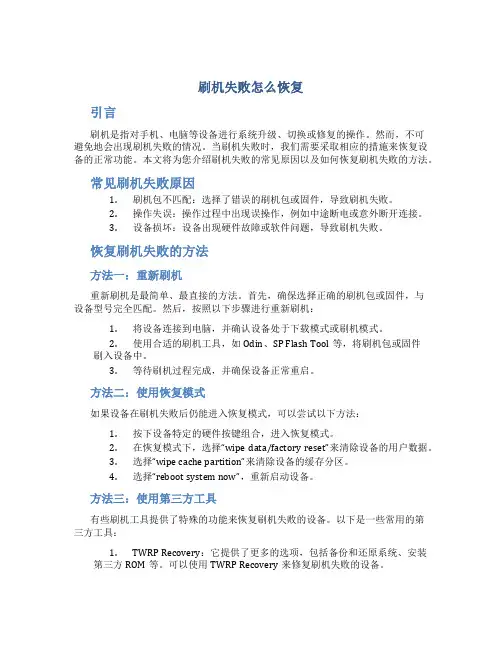
刷机失败怎么恢复引言刷机是指对手机、电脑等设备进行系统升级、切换或修复的操作。
然而,不可避免地会出现刷机失败的情况。
当刷机失败时,我们需要采取相应的措施来恢复设备的正常功能。
本文将为您介绍刷机失败的常见原因以及如何恢复刷机失败的方法。
常见刷机失败原因1.刷机包不匹配:选择了错误的刷机包或固件,导致刷机失败。
2.操作失误:操作过程中出现误操作,例如中途断电或意外断开连接。
3.设备损坏:设备出现硬件故障或软件问题,导致刷机失败。
恢复刷机失败的方法方法一:重新刷机重新刷机是最简单、最直接的方法。
首先,确保选择正确的刷机包或固件,与设备型号完全匹配。
然后,按照以下步骤进行重新刷机:1.将设备连接到电脑,并确认设备处于下载模式或刷机模式。
2.使用合适的刷机工具,如Odin、SP Flash Tool等,将刷机包或固件刷入设备中。
3.等待刷机过程完成,并确保设备正常重启。
方法二:使用恢复模式如果设备在刷机失败后仍能进入恢复模式,可以尝试以下方法:1.按下设备特定的硬件按键组合,进入恢复模式。
2.在恢复模式下,选择“wipe data/factory reset”来清除设备的用户数据。
3.选择“wipe cache partition”来清除设备的缓存分区。
4.选择“reboot system now”,重新启动设备。
方法三:使用第三方工具有些刷机工具提供了特殊的功能来恢复刷机失败的设备。
以下是一些常用的第三方工具:1.TWRP Recovery:它提供了更多的选项,包括备份和还原系统、安装第三方ROM等。
可以使用TWRP Recovery来修复刷机失败的设备。
2.ADB工具:ADB(Android Debug Bridge)是一个调试工具,可以通过它与设备进行通信。
使用ADB工具可以解决一些刷机失败的问题,如设备无法正常连接、驱动错误等。
方法四:寻求专业帮助如果以上方法仍无法恢复刷机失败的设备,建议寻求专业帮助。
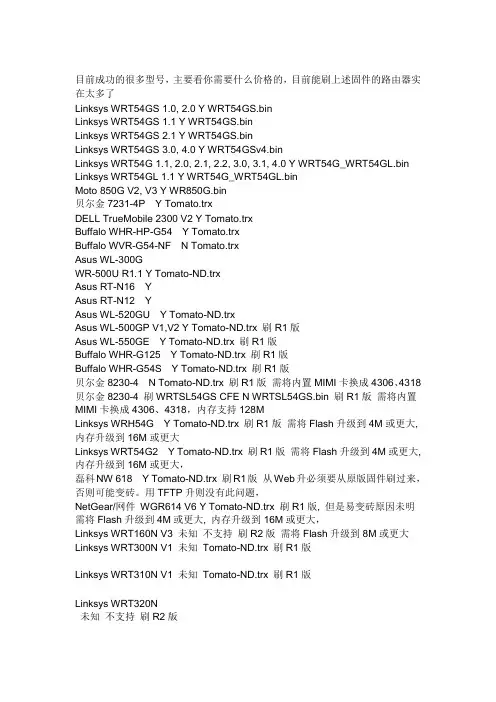
目前成功的很多型号,主要看你需要什么价格的,目前能刷上述固件的路由器实在太多了Linksys WRT54GS 1.0, 2.0 Y WRT54GS.binLinksys WRT54GS 1.1 Y WRT54GS.binLinksys WRT54GS 2.1 Y WRT54GS.binLinksys WRT54GS 3.0, 4.0 Y WRT54GSv4.binLinksys WRT54G 1.1, 2.0, 2.1, 2.2, 3.0, 3.1, 4.0 Y WRT54G_WRT54GL.bin Linksys WRT54GL 1.1 Y WRT54G_WRT54GL.binMoto 850G V2, V3 Y WR850G.bin贝尔金7231-4P Y Tomato.trxDELL TrueMobile 2300 V2 Y Tomato.trxBuffalo WHR-HP-G54 Y Tomato.trxBuffalo WVR-G54-NF N Tomato.trxAsus WL-300GWR-500U R1.1 Y Tomato-ND.trxAsus RT-N16 YAsus RT-N12 YAsus WL-520GU Y Tomato-ND.trxAsus WL-500GP V1,V2 Y Tomato-ND.trx 刷R1版Asus WL-550GE Y Tomato-ND.trx 刷R1版Buffalo WHR-G125 Y Tomato-ND.trx 刷R1版Buffalo WHR-G54S Y Tomato-ND.trx 刷R1版贝尔金8230-4 N Tomato-ND.trx 刷R1版需将内置MIMI卡换成4306、4318 贝尔金8230-4 刷WRTSL54GS CFE N WRTSL54GS.bin 刷R1版需将内置MIMI卡换成4306、4318,内存支持128MLinksys WRH54G Y Tomato-ND.trx 刷R1版需将Flash升级到4M或更大, 内存升级到16M或更大Linksys WRT54G2 Y Tomato-ND.trx 刷R1版需将Flash升级到4M或更大, 内存升级到16M或更大,磊科NW 618 Y Tomato-ND.trx 刷R1版从Web升必须要从原版固件刷过来,否则可能变砖。
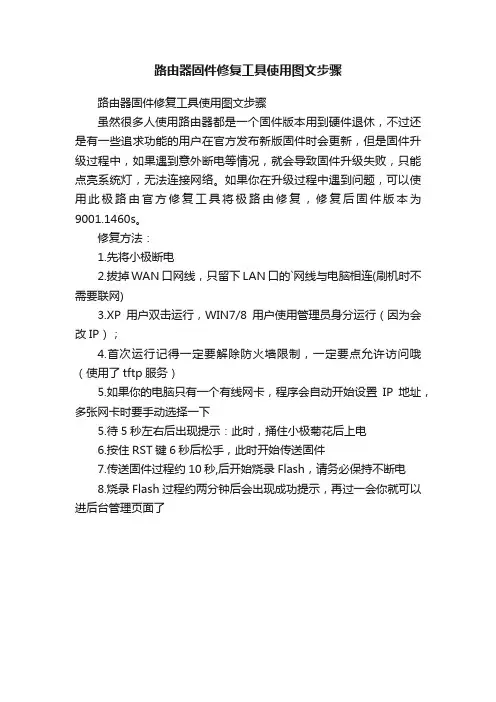
路由器固件修复工具使用图文步骤
路由器固件修复工具使用图文步骤
虽然很多人使用路由器都是一个固件版本用到硬件退休,不过还是有一些追求功能的用户在官方发布新版固件时会更新,但是固件升级过程中,如果遇到意外断电等情况,就会导致固件升级失败,只能点亮系统灯,无法连接网络。
如果你在升级过程中遇到问题,可以使用此极路由官方修复工具将极路由修复,修复后固件版本为9001.1460s。
修复方法:
1.先将小极断电
2.拔掉WAN口网线,只留下LAN口的`网线与电脑相连(刷机时不需要联网)
3.XP用户双击运行,WIN7/8用户使用管理员身分运行(因为会改IP);
4.首次运行记得一定要解除防火墙限制,一定要点允许访问哦(使用了tftp服务)
5.如果你的电脑只有一个有线网卡,程序会自动开始设置IP地址,多张网卡时要手动选择一下
5.待5秒左右后出现提示:此时,捅住小极菊花后上电
6.按住RST键6秒后松手,此时开始传送固件
7.传送固件过程约10秒,后开始烧录Flash,请务必保持不断电
8.烧录Flash过程约两分钟后会出现成功提示,再过一会你就可以进后台管理页面了。

Linksys新54M无线路由器WRT54G2配置详解作为网络设备的先导者,Linksys一贯以高价高品质著称,其最为人知晓的产品无疑是WRH54G和WRT54G两款无线路由器,其中WRT54G 更是拥有有802.11g王者之称的美誉,其功能、稳定性、双天线信号覆盖能力都受到用户的认可,同时其还支持刷DD-WRT第三方固件,从而使功能更加强大。
Linksys WRT54G推出至今已经将近5年的时间,现在终于可以功成身退了,08年6月11日思科旗下的网络硬件提供商Linksys 宣布推出WRT54G的升级版WRT54G2,其采用全新的工业设计,外观与Linksys近期推出的Wireless-N无线路由器WRT160N非常相似。
点击查看Linksys新54M无线路由器WRT54G2评测Linksys WRT54G2外观Linksys WRT54G2沿袭了Linksys WRT160N优雅、纤薄的流线外形,而WRT54G2中间部分则采用磨砂表面,立体感更佳,并同样采用内置双天线技术,天线并不外露,从外观上很难发现这是一款无线路由器。
我们可以看一下WRT54G2的外观,在正面有七个灯和一个按钮,左边的四个灯代表了四个有线端口,而右边的三个灯从左到右分别代表着无线开启信号、互联网连接信号、电源连接信号。
中间这个键叫做WPS加密键(一键加密按键),在无线路由器的使用过程中可能会存在网络安全问题,而在无线路由器中对安全的设定需要一定的网络基础和步骤,而对于没有基础的用户可以通过按一下一键加密按键就可以轻松的完成网络安全的设定。
这款54M无线路由还提供给了四个10M/100M自适应LAN口和1个10M/100M自适应WAN口,在端口下面非别有不同颜色的标签标示,消费者可以在进行无线上网的时候,也可以进行有线网络连接。
WRT54G2的电源上设计也有所改观,在电源插头和变压器采用了分体连接的设计,节省了在接线板上的空间,而且电源插头采用了双口插头,更适合于中国用户的使用。
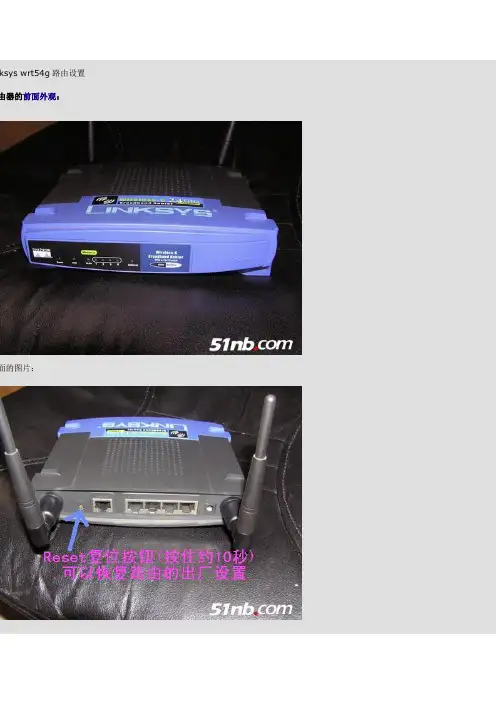
ksys wrt54g路由设置由器的前面外观:面的图片:里可看出路由的版本:nksys中国官方的网站地址:tp://nksys wrt54g v1.1的中文使用手册下载地址:tp://218.247.139.114/ugcn/WRT54G-CN%20v1.1-ug.pdfnksys wrt54g v1.1最新固件升级下载地址:p:///pub/network/WRT54GV3.0_3.03.6_US_code.zip上面地址下载升级固件接压后,需要在路由升级页面内升级固件。
p:///pub/network/WRT54GV3.0_3.03.6_US_code.exe上面地址下载的升级固件,不需要进入路由管理页面,只要运行后按要求填入路由的IP地址、进入路由管理的密码,就可以进行升级。
先要进入路由的页面,在浏览器输入路由的IP地址,linksys wrt54g出厂默认的IP是192.168.1.1,用户名为空,密码为admin 因为把ADSL猫的IP设成192.168.1.1,所以这里显示的是192.168.1.3成上述步骤后,进入路由的基本设置页面,这里Internet Connection Type(宽带连接类型)有动态IP(以前用长宽就是选择这种)、IP、PPPoE(现在用ADSL就选择这种)、PPTP(用于欧洲的一项服务)、L2TP、Telstra Cable五种,完成本页面设置,就可以进入络了,呵呵nksys wrt54g提供了动态域名解析功能,可以让他人使用你的Internet域名查询到你的动态IP地址;对开Ftp、网站的又不是用固定来说是少不了的一项,呵呵于有些宽带接入商绑定MAC的,本路由可以进行MAC克隆级路由管理页面,可以选择启用静态还是动态路由,并进行静态路由的设置了无线的设置,比较简单线安全的设置,有WPA Pre-Shared Key、WPA RADIUS、RADIUS、WEP四种加密方式。
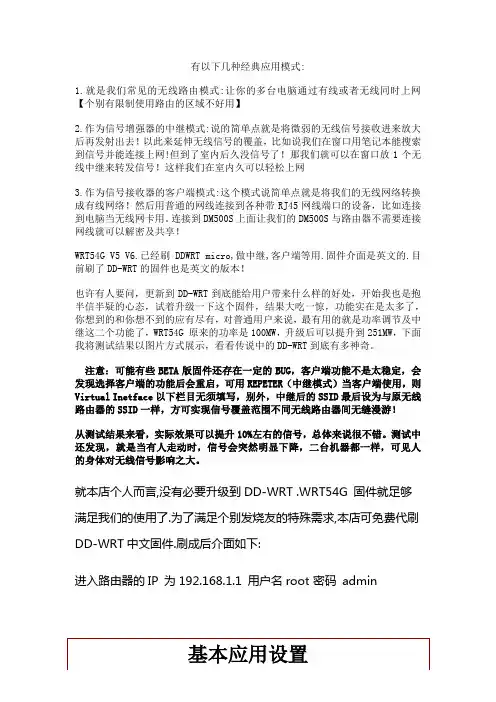
有以下几种经典应用模式:1.就是我们常见的无线路由模式:让你的多台电脑通过有线或者无线同时上网【个别有限制使用路由的区域不好用】2.作为信号增强器的中继模式:说的简单点就是将微弱的无线信号接收进来放大后再发射出去!以此来延伸无线信号的覆盖,比如说我们在窗口用笔记本能搜索到信号并能连接上网!但到了室内后久没信号了!那我们就可以在窗口放1个无线中继来转发信号!这样我们在室内久可以轻松上网3.作为信号接收器的客户端模式:这个模式说简单点就是将我们的无线网络转换成有线网络!然后用普通的网线连接到各种带RJ45网线端口的设备,比如连接到电脑当无线网卡用。
连接到DM500S上面让我们的DM500S与路由器不需要连接网线就可以解密及共享!WRT54G V5 V6.已经刷DDWRT micro,做中继,客户端等用.固件介面是英文的.目前刷了DD-WRT的固件也是英文的版本!也许有人要问,更新到DD-WRT到底能给用户带来什么样的好处,开始我也是抱半信半疑的心态,试着升级一下这个固件,结果大吃一惊,功能实在是太多了,你想到的和你想不到的应有尽有,对普通用户来说,最有用的就是功率调节及中继这二个功能了,WRT54G 原来的功率是100MW,升级后可以提升到251MW,下面我将测试结果以图片方式展示,看看传说中的DD-WRT到底有多神奇。
注意:可能有些BETA版固件还存在一定的BUG,客户端功能不是太稳定,会发现选择客户端的功能后会重启,可用REPETER(中继模式)当客户端使用,则Virtual Inetface以下栏目无须填写,别外,中继后的SSID最后设为与原无线路由器的SSID一样,方可实现信号覆盖范围不同无线路由器间无缝漫游!从测试结果来看,实际效果可以提升10%左右的信号,总体来说很不错。
测试中还发现,就是当有人走动时,信号会突然明显下降,二台机器都一样,可见人的身体对无线信号影响之大。
就本店个人而言,没有必要升级到DD-WRT .WRT54G 固件就足够满足我们的使用了.为了满足个别发烧友的特殊需求,本店可免费代刷DD-WRT中文固件.刷成后介面如下:进入路由器的IP 为192.168.1.1 用户名root密码 admin官方介绍:Wireless-G 无线宽带路由器(集成有4 端口10/100Mbps 交换机)∙符合802.11g 和802.11b(2.4GHz)标准∙通过Wi-Fi Protected Access(WPA)和无线MAC 地址过滤实现了无与伦比的无线安全性∙增强的互联网安全管理功能,包括带时间调度的互联网访问策略∙通过虚拟专用网(VPN)远程访问您的公司网——支持IPSec 和PPTP Pass-Through ∙支持动态域名系统(DDNS)服务,静态和动态路由(RIP1 和2)以及DMZ 托管∙基于Web 的工具允许从任何Web 浏览器进行轻松配置所有的LAN 端口均支持自交叉(MDI/MDI-X)-无需交叉电缆。

2024年深基坑、基坑边坡支护作业的安全常识1、深基坑施工前,作业人员必须按照施工组织设计及施工方案组织施工。
2、深基坑施工前,必须掌握场地的工作环境,如了解建筑地块及其附近的地下管线、地下埋设物的位置、深度等。
3、雨期深基坑施工中,必须注意排除地面雨水,防止倒流入基坑,同时注意雨水的渗入,土体强度降低,土压力加大造成基坑边坡坍塌事故。
4、基坑内必须设置明沟和集水井,以排除暴雨突然而来的明水。
5、严禁在边坡或基坑四周超载堆积材料、设备以及在高边坡危险地带搭建工棚。
6、施工道路与基坑边的距离应满足要求,以免对坑壁产生扰动。
7、深基坑四周必须设置两道1.2m高的防护围栏,防护围栏应牢固可靠,底部一道应设置踢脚板,以防落物伤人。
8、深基坑作业时,必须合理设置上下行人扶梯或其他形式通道,扶梯结构牢固,确保人员上下方便。
9、基坑内照明必须使用36v以下安全电压,线路架设符合施工用电规范要求。
10、基坑作业时,土质较差且施工工期较长的基坑,边坡宜采用钢丝网、水泥或其他材料进行护坡。
2024年深基坑、基坑边坡支护作业的安全常识(二)深基坑施工是指在地下开挖的工程,其作用是用于暂时或永久支撑建筑物的基础。
基坑边坡支护是指在基坑开挖过程中加固和稳定边坡的工程活动。
这些工程都存在一定的安全风险,下面介绍一些深基坑和基坑边坡支护作业的安全常识,以确保施工人员的安全。
一、深基坑作业的安全常识:1. 基坑开挖前的安全措施:- 根据基坑工程地质情况,制定合理的开挖方案和支护措施,确保基坑施工的稳定性。
- 清除基坑周围的障碍物,如树木、电缆、水管等,确保施工的安全进行。
- 在基坑开挖前,必须进行周边土体的加固和边坡的支护,避免发生坍塌和滑坡事故。
2. 基坑开挖过程中的安全措施:- 安全检查:在每天的施工前,对基坑进行全面检查,确保所有施工人员配备了必要的安全装备,并且有效地使用。
- 支护设施:根据基坑工程的要求,采取适当的支护措施,如钢支撑、预制坑板等,确保基坑的稳定性。
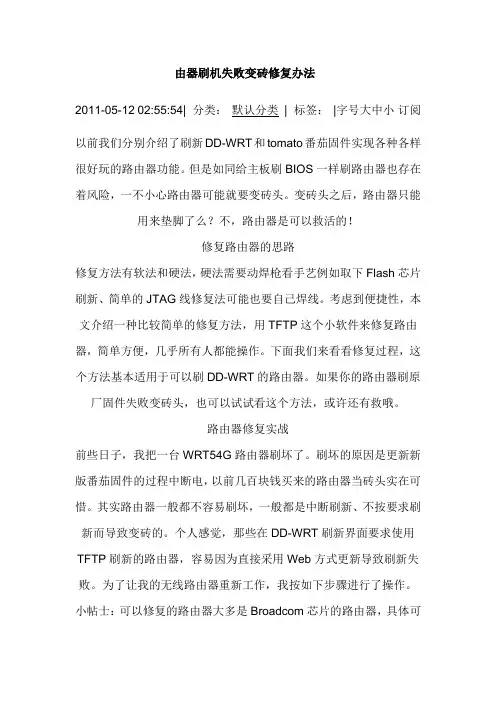
由器刷机失败变砖修复办法2011-05-12 02:55:54| 分类:默认分类| 标签:|字号大中小订阅以前我们分别介绍了刷新DD-WRT和tomato番茄固件实现各种各样很好玩的路由器功能。
但是如同给主板刷BIOS一样刷路由器也存在着风险,一不小心路由器可能就要变砖头。
变砖头之后,路由器只能用来垫脚了么?不,路由器是可以救活的!修复路由器的思路修复方法有软法和硬法,硬法需要动焊枪看手艺例如取下Flash芯片刷新、简单的JTAG线修复法可能也要自己焊线。
考虑到便捷性,本文介绍一种比较简单的修复方法,用TFTP这个小软件来修复路由器,简单方便,几乎所有人都能操作。
下面我们来看看修复过程,这个方法基本适用于可以刷DD-WRT的路由器。
如果你的路由器刷原厂固件失败变砖头,也可以试试看这个方法,或许还有救哦。
路由器修复实战前些日子,我把一台WRT54G路由器刷坏了。
刷坏的原因是更新新版番茄固件的过程中断电,以前几百块钱买来的路由器当砖头实在可惜。
其实路由器一般都不容易刷坏,一般都是中断刷新、不按要求刷新而导致变砖的。
个人感觉,那些在DD-WRT刷新界面要求使用TFTP刷新的路由器,容易因为直接采用Web方式更新导致刷新失败。
为了让我的无线路由器重新工作,我按如下步骤进行了操作。
小帖士:可以修复的路由器大多是Broadcom芯片的路由器,具体可以参考/wiki/index.php/ Supported_Devices列表。
简单的说,常见的可以用来折腾DD-WRT 的WRT54G、贝尔金7231-4P、摩托罗拉WR850G、网件WGR614、华硕WL-520G、磊科NW618等等路由器都可以参照这个方法进行修复。
第一步:用网线把路由器和电脑连接起来。
网线连接的是路由器的LAN口可不是WAN口哦。
然后下载路由器的固件,本文使用的是思科官方的原厂固件,可以使用第三方固件。
如果你是在刷新过程出了问题,那么建议你刷回原厂固件或者换另一个版本的第三方固件比较好。
路由器升级固件失败解决办法
通过TFTP修复固件:
1. 将设备断电
2. 按住面板上的RESET按钮
3. 插上设备的电源
4. 观察测试灯,一直按住RESET按钮直到测试灯从闪烁的状态转变到常亮状态(这说明设备已经进入TFTP修复状态)
5. 将PC用网线连接到设备的LAN口,将PC的IP设置为192.168.1.2
6. 传送固件的Image文件到设备。
先进入升级文件保存的路径,以将升级文件保存在C:\TFTP-root路径下为例:
1)Windows系统,输入DOS命令:tftp -i 192.168.1.1 PUT KWGR614_XXX.bix
先进入升级文件保存的路径,以将升级文件保存在C:\TFTP-root路径下为例,进入Dos窗口,输入命令:tftp –i 192.168.1.1 PUT kwgr614_1_0_1_10_17ww_outside_na.bix.稍待片刻,如传送成功,会出现如下界面:
tftp -i 192.168.1.1 PUT TL-ER5120v1.bin。
刷机失败解决方案
《刷机失败解决方案》
刷机是手机用户常见的操作之一,通过刷机可以更新系统、解锁更多功能、提升手机性能等。
然而,有时候刷机过程中会出现失败的情况,让人头疼不已。
那么,一旦遇到刷机失败的情况,应该如何解决呢?
首先,刷机失败可能是由于操作不当或者刷机包本身存在问题导致的。
在遇到刷机失败后,首先需要冷静下来,不要惊慌。
其次,可以尝试重新下载刷机包,确保刷机包的完整性和正确性。
有时候,刷机包可能损坏或者不兼容,重新下载可以解决这个问题。
如果重新下载刷机包后依然无法解决问题,可以尝试刷机工具的更新,或者更换其他刷机工具。
有时候旧版本的刷机工具可能存在bug,更新到最新版本可以解决一些问题。
另外,尝试使用其他刷机工具也许能够成功刷机。
此外,如果刷机失败后手机变砖或者无法开机,可以尝试进行一些救砖操作,比如使用线刷工具或者救砖包。
这些操作需要谨慎进行,建议在有经验的人指导下进行。
还可以尝试使用恢复模式或者刷机模式进行刷机,这些模式可以帮助手机重新启动并恢复正常。
总而言之,刷机失败并不可怕,只要冷静应对并寻找正确的解决方法,很多问题都可以得到解决。
在刷机之前,建议做好充
分的准备工作,备份重要数据,以免刷机失败造成不必要的损失。
希望以上提供的解决方案能够帮助到遇到刷机失败问题的朋友们。
无线路由刷机失败修复办法与方案一、刷机变砖的原因:在我们了解使用命令和刷机变砖操作告别之前,需要了解刷机变砖的原因。
当我们向无线路由器执行刷机操作时和我们平时安装操作系统有类似之处。
而变砖的最主要原因就是固件程序不匹配,说白了就是操作系统版本不对。
就笔者经验来说刷机变砖主要由两点造成的,第一是固件程序选择不适合无线路由器,例如用B厂商对应的固件给A厂商的无线路由器刷机升级;第二则是固件程序版本选择错误,由于DD-WRT自身的版本有很多种,包括完全版,VOIP 版,精简版和MEGA版等,不同版本之间功能上存在差异,对设备硬件的要求也是不同的。
特别是FLASH容量这个参数很重要,有些用户用8M容量的固件向FLASH容量只有4M产品上进行刷机,最终结果必然是设备变砖。
对于原因一来说我们只需要在下载时核对DD-WRT的文件名即可判断他是针对哪个厂商产品发布的,从而避免刷错变砖问题的发生;而对于原因二来说判断起来相对比较困难,我们并不知道自己的设备FLASH容量是多少,那么选择时是用完全版还是精简版呢?本文介绍的方法就是针对用户在原因二中产生的疑惑进行解决的,通过一条命令了解自己设备的FLASH容量,从而因地制宜的选择大容量固件或者小容量固件程序。
二、用命令和刷机变砖告别:在前文中我们已经了解到出现问题主要是因为FLASH容量过小而使用的固件程序容量过大,从而造成刷机后FLASH被写满而无法顺利启动最终变砖。
下面笔者介绍一条指令,通过此命令可以让普通用户对自己的无线路由器FLASH容量有一个清晰的了解,从而避免错刷问题的发生。
第一步:假设我们的无线路由器管理地址为192.168.1.1,那么我们在一台连接该路由器的主机上通过命令提示窗口中的telnet 192.168.1.1命令连接无线路由器。
小提示:如果发现使用telnet 192.168.1.1命令连接后出现超时的错误提示时,很可能是无线路由器的telnet服务没有开启,我们需要进入DD-WRT管理界面开启telnet 服务。
固件升级失败导致路由器变砖头无法使用了,有办法抢救回来吗?路由器在进行固件升级的时候,会擦除Flash闪存上面存储的路由器固件,然后再写入新的路由器固件,这是一个比较漫长的过程,根据路由器固件的大小,可能会需要几分钟的时间。
在此升级的时间里,如果出现意外状况,如路由器突然断电,或者用户误操作了路由器,就有可能会导致路由器升级失效,Flash闪存遭到破坏的情况,路由器就无法正常使用了,也就是俗称的路由器“变砖”了。
实际上路由器固件有两个部分,一部分负责启动,称为Boot部分,类似于计算机的BIOS引导程序,另一部分是固件部分,也就是实际升级的部分。
当路由器升级失效时,损坏的是固件部分的那一块Flash闪存,而Boot部分并没有损坏,因此是可以通过努力救援回来的。
救援模式所谓的救援模式,就是指当路由器固件升级失效后,采用某种特殊方式,将路由器固件重新刷入的模式,也就是可以将路由器从“砖头”变活的操作模式。
支持救援模式的型号主要包括:JHR-N815R JHR-N825R JHR-N828 JHR-N835R JHR-N845R JHR-N855R 3R增强版 Q5增强版 JYR-N490增强版 Q7 Q8 JYR-AC520 JYR-AC670 JIR-AC956等。
因型号太多,这里没能一一列举出来,具体情况,建议可以拆开机壳,查看芯片方案确定。
本文所述的方式适用于全部Ralink/MTK方案的产品,如下图所示。
进入救援模式进入救援模式的方法其实很简单。
首先需要使用有线连接路由器的局域网接口,并且为计算机设置静态IP地址(因此时路由器已经无法工作,也自然是无法分配IP地址的)。
如下图所示,将计算机连接的IP地址设置为:192.168.1.100(这个是固定的IP地址,跟路由器设置无关,进入救援模式必须使用这个IP地址)。
如何设置IP地址,可参考:•Windows 7怎样设置IP地址和DNS域名服务器•怎样设置和查看Windows XP的IP地址设置好了IP地址之后,我们还要准备另外一个工具:TFTP传输工具tftpd32,这时一个免安装的Win32 TFTP传输工具,支持客户端和服务器端传输。
请注意刷新固件可能会导致路由器彻底损坏或失去保修,DD-WRT和本文作者不为可能发生的损失承担任何责任。
如果您参照本文进行了操作,那么表示您同意自己承担一切刷新固件导致的后果。
本人只讲方法,不负刷坏的责任!WRT54G2是Linksys最新推出的家用无线路由器产品。
它不但继承了老前辈WRT54G性能好和稳定性高的优良传统,而且拥有流线型的靓丽外观。
WRT54G2被大幅降低了硬件配置规格,只有2M的闪存和8M的内存。
从硬件规格上来看,WRT54G2跟WRT54G的v8.0等版本是一样的。
虽然不能够刷新完整版的DD-WRT,但可以刷新DD-WRT的micro版。
这里我就把给WRT54G2刷新DD-WRT v24-sp2 micro版固件的全过程写下来,供有同样爱好的网友参考。
首先到DD-WRT的官方网站“”,依次点击“downloads”=》“others”=》“eko”=》“WRT54G2V1 Flashing”,将其中的6个文件依次全部下载下来保存到同一个文件夹中。
然后打开其中的说明文档“ReadMe-G2V1.txt”仔细阅读,以后我们的操作步骤都要靠它了。
按照说明依次进行以下操作:1.在路由器的管理页面中(没修改过路由器IP的话是“http://192.168.1.1/”)将路由器恢复出厂设置。
2.用网线把计算机的网卡与路由器LAN口相连,把这块网卡的IP地址设置为“192.168.1.10”,子网掩码“255.255.255.0”。
3.关闭所有的浏览器窗口,运行刚才下载的“tftp.exe”,在“Server”后的文本框中填入“192.168.1.1”,输入密码为“admin”,再点击“File”文本框右侧的“…”按钮,找到刚才下载的“VxWorksPrep-G2V1.bin”,点击“打开”,然后点击“Upgrade”按钮。
该操作成功后路由器会自动重启,请等待约60秒钟。
如果路由器没有自动重启,那么请手动重启它。
刷OPENWRT后悔了刷回原厂固件教程
一旦你有了原厂固件文件,接下来就需要将路由器连接到你的计算机。
你可以使用以太网线将他们直接连接,或者连接到同一无线网络。
然后,在你的计算机上打开一个网页浏览器,输入你路由器的默认
IP地址。
你可以在原厂固件的说明手册中找到它。
常见的默认IP地址包
括192.168.0.1或192.168.1.1
输入IP地址后,你将会看到一个登录界面。
输入你的路由器的管理
员用户名和密码来登录路由器的设置页面。
如果你忘记了登录凭据,可以
通过重置路由器来回复默认用户名和密码。
登录后,找到“固件升级”或类似的选项。
这个选项可能位于不同的
位置,具体取决于你的路由器型号。
通常,它会在设置页面的“系统”或“高级设置”中。
一旦固件上传完成,路由器将会开始安装原厂固件。
这个过程可能需
要几分钟的时间,取决于你的路由器型号和固件文件的大小。
在安装过程中,不要关闭路由器或计算机,否则可能会损坏设备。
安装完成后,路由器将会自动重新启动并恢复到原厂固件。
你可以断
开与计算机的连接,并使用默认的管理员用户名和密码重新登录路由器设
置页面。
现在,你的路由器已成功恢复到原厂固件。
你可以根据需要重新设置
你的WiFi网络和其他路由器设置。
需要注意的是,刷回原厂固件将会删除你在OPENWRT固件上做出的任何更改和设置。
所以,在执行此操作之前,请确保你备份了重要的设置和配置文件。
前几天在淘宝上卖JTAG线时,有个朋友发信息说路由器坏了,想买线修复,于是把一些注意事项告诉他,后来这位朋友问我可以不可以帮他修复,可以的话就邮过来给我。
我问了下故障情况,开机所有灯自检正常,电源灯狂闪,DMZ灯慢闪,LAN和WAN接口接设备时会亮。
基本心里有数之后觉得应该没问题,于是答应下来。
过了两天拿到路由器,很熟悉,和自己的WAP54G V2非常相似,拆开之后板子要大不少,也多了一片内存。
不管那么多,先找到JTAG口,把插座插上(我自己用的插针是旧电脑主板上拆下来的,上面带有点焊锡,所以比普通的针粗一点,插到JTAG孔里刚好很结实),一开始认不出CPU,后来把插针仔细插了下,可以正常认出来了。
事实证明有些情况下,JTAG认不出CPU很可能是插针接触不良造成的。
然后,很简单,先把所有的包括cfe,nvram都备份了一下,然后清空nvram,没反应,还是和一开始一样,重启之后可以ping通192.168.1.1,但是TTL=100.工厂模式。
没关系,这个很熟悉,以前刷WAP54G时也遇到过,重新TFTP固件,最多再清空下NVRAM就好了,于是如此操作。
但是没反应,不自动重启,5分钟后手动重启,完了还是那样,TTL=100。
郁闷,自以为容易帮人修路由,谁知道栽了。
丢人啊,说什么也要修好。
于是,接下来的36小时,不停的上网找资料,下不同版本的cfe,固件以及工具,但是都不奏效,完了之后还是一样TTL=100.快崩溃了。
忘了说一句,我不大想端接FLASH,因为看高手们说端接FLASH也是为了清空里面的配置,然后可以ping通路由,但是我这个一直可以ping通,所以就一直没有进行这个操作。
直到今天中午,在崩溃的边缘,同事说了句,端接FLASH把,死马当活马医。
当我把板子拿过来仔细看的时候差点呆住了。
自己真傻,早看也许早就解决了。
因为FLASH15,16针脚也许是已经给路由主人端接了很多次,针脚都连栽一起了,也就是短路了。
我晕,估计这就是为什么一直ping的ttl=100的原因吧,于是找到一个小号美工刀,小心的在每个端个短路栽一起的针脚之间划了两刀,使之断开。
然后接上电源。
还是狂闪,TTL=100,不管了,于是JTAG清NVRAM,TFTP原厂固件。
就当我做完这些,以为没有什么效果,和同事聊天时,我发现突然无线灯亮了一下(之前一直都不亮),然后所有灯亮了下又灭了,然后电源灯又亮,但是是持续的亮了。
哈哈,好了!进路由WEB界面看了下,也没问题。
现在就是用这个路由器接的静态路由接到公司的局域网上进行测试并发帖的。
目前一切正常。
经过4小时的奋战,终于将LinkSYS WRT54G路由器的固件还原了回去,觉得在更新一下会锦上添花,于是下载了DD-WRT V24的VPN试验了一下,感觉还可以,把修复与更新的心得放上来与大家分享一下.
本想从官网下载固件升级,结果下载的时候理解错误,把WRT54G V1.0 WRT54G V2.0 WRT54G V3.0......后面的Vx.0理解为了固件版本(其实这里的Vx.0是路由器的硬件版本号),结果升级后提示失败,Power灯不停的闪烁,无法登陆Web界面进行设置,将设置恢复为出厂设置后,Power灯是不闪了,但还是无法进入Web界面。
突然想到Ping一下,竟然可以Ping通,突然想到以前学CCNA时候IOS 被删除后可以通过TFTP的方式读取IOS,或者通过Xmodem的方式恢复IOS,于是便开始上网寻找资料,这一找不要紧哪,还真让我找到了,不过说得都非常笼统或者是英文版的,我就在这里将较详细的过程写下来跟大家分享一下。
第一步,将路由器恢复出厂设置(按住后面那个Restart钮30秒),并等待30秒(具体时间我没算,不过应该是很快,30秒就是保守一点的时间)让路由器重启完成。
第二步,将本地连接路由器的网卡设置192.168.1.x的IP,为了和恢复出厂设置后的路由器保持在同一网段,并察看网卡属性,将网卡的速率设为10MB 半双工模式,英文应该是10MB Half Duplex(在网卡属性中的配置,找高级;或是设备管理器中找到网卡,查看属性,并察看高级页面)[虽说不更改这个也可以成功,不过不知道是不是会造成传送错误,或是一部分路由器无法完成固件的传送]
第三步,从网上找到路由器正确的固件,硬件版本号一定要对,如果不知道自己的硬件版本号,查看路由器背面:
WRT54G
CDF0 = WRT54G v1.0 / ADM6996L Chipset / CPU 125Mhz
CDF1 = WRT54G v1.0 / ADM6996L Chipset / CPU 125Mhz
CDF2 = WRT54G v1.1 / ADM6996L Chipset / CPU 125Mhz
CDF3 = WRT54G v1.1 / ADM6996L Chipset / CPU 125Mhz
CDF5 = WRT54G v2.0 / ADM6996L Chipset / CPU 200Mhz
CDF7 = WRT54G v2.2 / BCM5325EKQM Chipset / CPU 200Mhz
CDF8 = WRT54G v3.0 / BCM5325EKQM Chipset / CPU 200Mhz
CDF9 = WRT54G v3.1 / BCM5325EKQM Chipset / CPU 200Mhz
CDFA = WRT54G v4.0 / BCM5352E Chipset / CPU 200Mhz
CDFB = WRT54G v5.0 / BCM5352EKPB Chipset / CPU 200Mhz
*****************************************************
以此类推
别问我路由器坏了怎么上网,你直接拨ADSL或者直接将小区宽带的线连接到计算机网卡不就结了......
在下载一个TFTP传送软件,必须支持2进制数据传送,因网上找到的链接很容易失效,我就不再这发布链接了,我知道的有 Cisco TFTP,3CDaemon,从网上一搜就有一大堆。
第四步,以2进制将下载的固件传送到路由器当中,如果是图形界面的,选择2进制,填写路由器IP,选择固件文件传送即可,如果是Cisco TFTP,就在命令行中进入TFTP的目录,输入以下命令
“tftp -i -v 192.168.1.1 put F:\a.bin”
说明一下,其中-i是说以2进制形式传输,-v是显示传送详情,这个选项可有可无,192.168.1.1时目标地址,也就是路由器的IP,put是指这是发送操作,F:\a.bin是固件所在的路径,如果是和tftp.exe文件在同一目录,则可以省略绝对路径,也就是省略F:\**\...等。
第五步,传送完成后将路由器重启就可以使用Web管理界面了,此时如果需要更新固件,就可以使用Web方式了,如果更新再次失败,那就从头再来呗,反正轻车熟路了,保证你越玩越开心。
如果在第二步无法Ping通路由器,那么就只能将路由器打开,并短接Flash芯片的15、16针脚,或者是5、6针脚,WRT54GS好像是短接16、17针脚,不行就试试看17、18针脚(短接时一定保证自身不带静电,所用的工具不带静电,而且此步是断电操作)。
此步操作是将路由器中Flash的内容清空,清空后最好再次将路由器再次恢复出厂设置。
WRT54G很好拆的,不需要任何工具,将两个天线卸下,然后就可以将蓝色部分与黑色部分拉开(混合一点掰的力量),只要不使蛮力,不会出问题的。
以下是本人升级的DD-WRT V24 VPN后的界面,别试图用Wan IP登录或尝试攻击了,我是动态ADSL,IP已经变了。
DD-WRT网站是/,LinkSYS WRT54G使用的是Broadcom的处理器,下载相关的即可,不过还是需要注意路由器的版本号,否则还是会升级失败,你就有有的玩了。